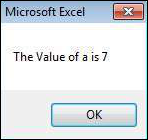消息框( Message Box)
MsgBox function显示一个消息框,等待用户单击按钮,然后根据用户单击的按钮执行操作。
语法 (Syntax)
MsgBox(prompt[,buttons][,title][,helpfile,context])
参数描述 (Parameter Description)
Prompt - 必需参数。 在对话框中显示为消息的字符串。 提示的最大长度约为1024个字符。 如果消息扩展到多行,则可以使用回车字符(Chr(13))或每行之间的换行符(Chr(10))分隔行。
Buttons - 可选参数。 一个数字表达式,指定要显示的按钮类型,要使用的图标样式,默认按钮的标识以及消息框的模态。 如果留空,则按钮的默认值为0。
Title - 可选参数。 字符串表达式显示在对话框的标题栏中。 如果标题留空,则应用程序名称将放在标题栏中。
Helpfile - 可选参数。 一个String表达式,用于标识用于为对话框提供上下文相关帮助的帮助文件。
Context - 可选参数。 一个数字表达式,用于标识“帮助”作者分配给相应“帮助”主题的“帮助”上下文编号。 如果提供了上下文,则还必须提供helpfile。
Buttons参数可以采用以下任何值 -
0 vbOKOnly - 仅显示“确定”按钮。
1 vbOKCancel - 显示“确定”和“取消”按钮。
2 vbAbortRetryIgnore - 显示“中止”,“重试”和“忽略”按钮。
3 vbYesNoCancel - 显示“是”,“否”和“取消”按钮。
4 vbYesNo - 显示“是”和“否”按钮。
5 vbRetryCancel - 显示“重试”和“取消”按钮。
16 vbCritical - 显示“关键消息”图标。
32 vbQuestion - 显示警告查询图标。
48 vbExclamation - 显示警告消息图标。
64 vbInformation - 显示信息消息图标。
0 vbDefaultButton1 - 第一个按钮是默认值。
256 vbDefaultButton2 - 默认为第二个按钮。
512 vbDefaultButton3 - 默认为第三个按钮。
768 vbDefaultButton4 - 第四个按钮是默认值。
0 vbApplicationModal应用程序模式 - 当用户响应消息框之前,当前应用程序将无法工作。
4096 vbSystemModal系统模式 - 在用户响应消息框之前,所有应用程序都无法运行。
以上值在逻辑上分为四组: first group (0到5)表示要在消息框中显示的按钮。 second group (16,32,48,64)描述了要显示的图标的样式, third group (0,256,512,768)表示哪个按钮必须是默认按钮, fourth group (0,4096) )确定消息框的模态。
返回值 (Return Values)
MsgBox函数可以返回以下值之一,可用于标识用户在消息框中单击的按钮。
- 1 - vbOK - 单击确定
- 2 - vbCancel - 单击取消
- 3 - vbAbort - 单击Abort
- 4 - vbRetry - 单击“重试”
- 5 - vbIgnore - 单击忽略
- 6 - vbYes - 单击是
- 7 - vbNo - 没有点击
例子 (Example)
Function MessageBox_Demo()
'Message Box with just prompt message
MsgBox("Welcome")
'Message Box with title, yes no and cancel Butttons
int a = MsgBox("Do you like blue color?",3,"Choose options")
' Assume that you press No Button
msgbox ("The Value of a is " & a)
End Function
输出 (Output)
Step 1 - 可以通过单击VBA窗口上的“运行”按钮或通过从Excel工作表调用该功能来执行上述功能,如以下屏幕截图所示。
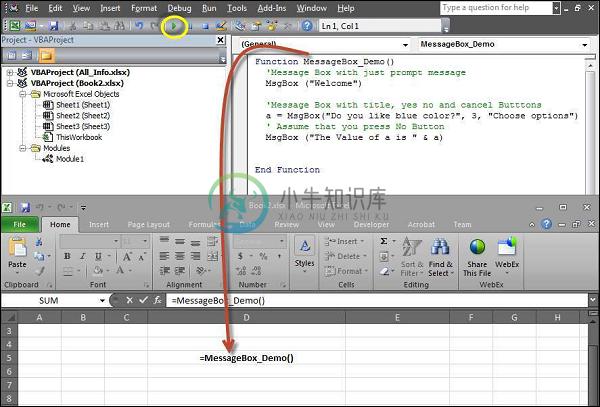
Step 2 - 显示一个简单消息框,其中显示消息“欢迎”和“确定”按钮
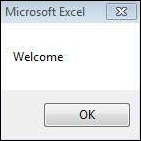
Step 3 - 单击确定后,将显示另一个对话框,其中包含一条消息以及“是,否和取消”按钮。
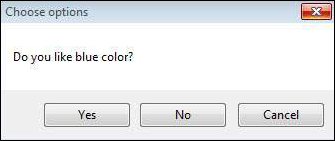
Step 4 - 单击“否”按钮后,该按钮(7)的值将存储为整数,并显示为消息框给用户,如以下屏幕截图所示。 使用此值,可以了解用户点击了哪个按钮。